حمل و نقل پورت را برای D-Link DWR-116 فعال کنید
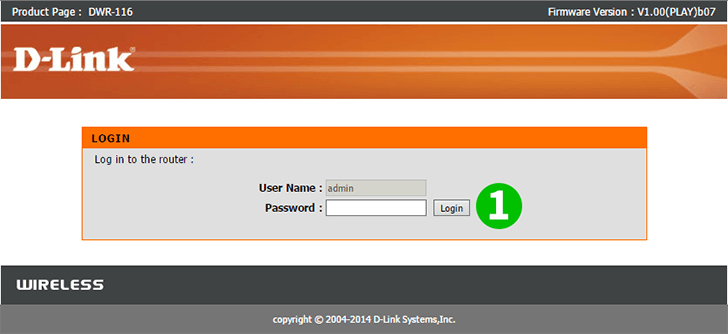
1 وارد روتر خود شوید. (به طور پیش فرض نام کاربری و رمز عبور است: admin)
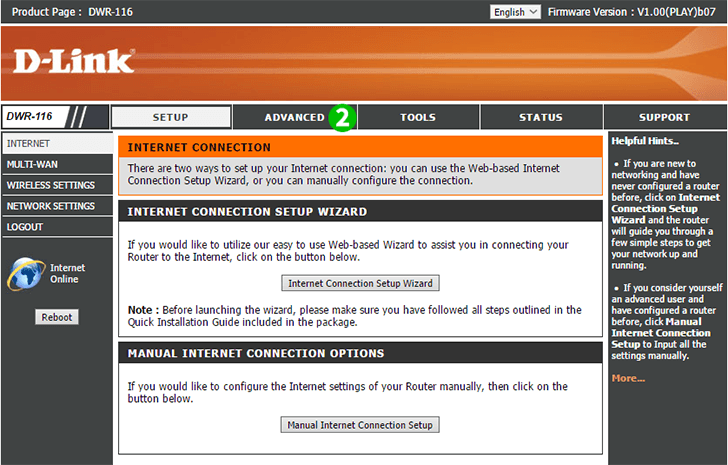
2 پس از آن ، به برگه "Advanced" بروید. اگر اکنون تنظیمات "Virtual Server" را نمی بینید ، روی دکمه "Virtual Server" در سمت چپ کلیک کنید
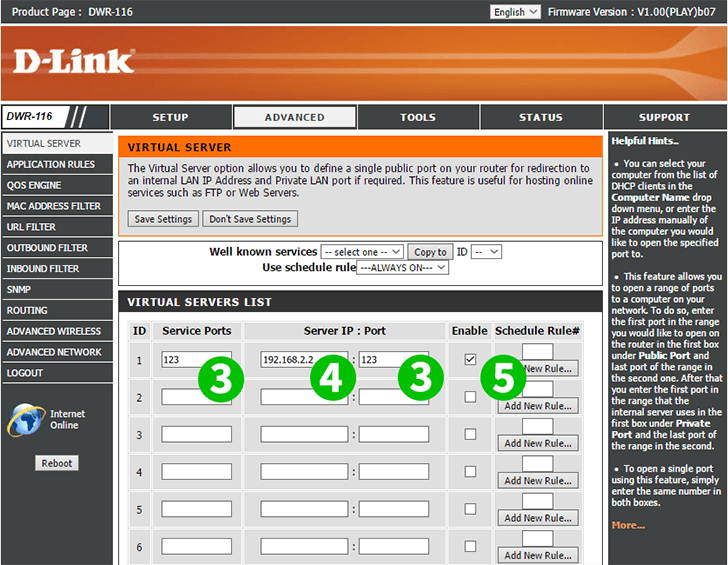
3 پورت مورد نظر خود را وارد کنید (80 مورد برای cFos Personal Net)
4 آدرس IP کامپیوتر را وارد کنید cFos Personal Net در حال اجرا است
5 انتقال را فعال کنید
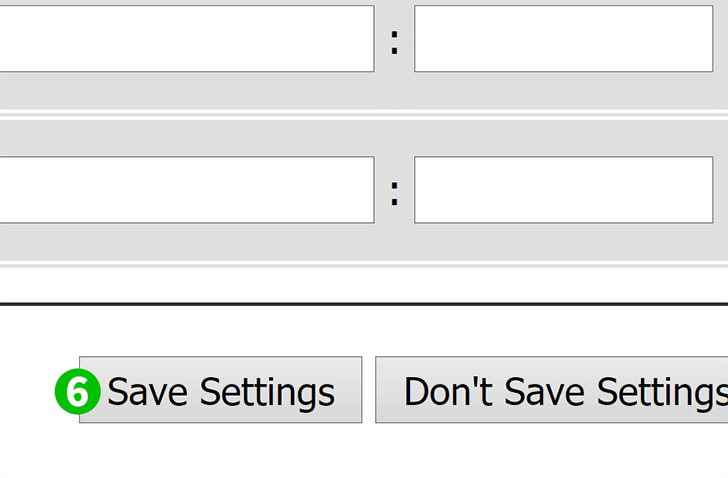
6 تغییرات را ذخیره کنید ...
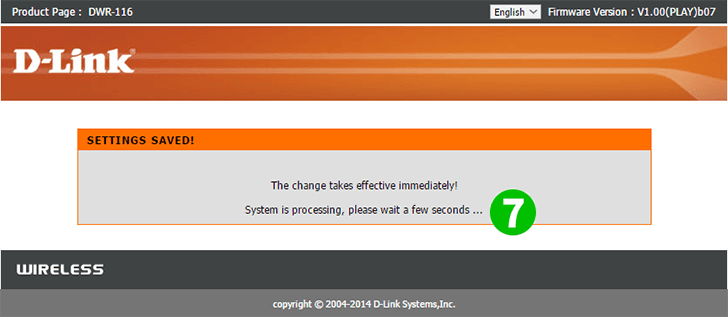
7 ... و یک دقیقه صبر کنید
حمل و نقل پورت اکنون برای رایانه شما پیکربندی شده است!
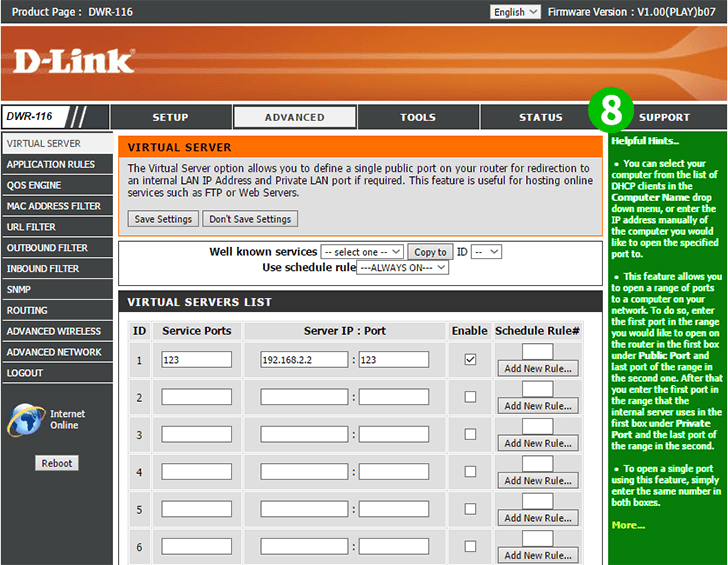
8 اگر هنوز مشکلی دارید ، نکات سبز را در سمت راست بررسی کنید. آنها باید بتوانند کمک کنند (اختیاری)
حمل و نقل پورت را برای D-Link DWR-116 فعال کنید
دستورالعمل فعال سازی Port Forwarding برای D-Link DWR-116